
八爪鱼RPA教程
删除Excel行:如何在Excel表格中删除指定行
在Excel文件处理中,有时需要删除特定行以便清理数据或调整表格结构。通过【删除Excel行】指令,你可以自动删除Excel文件中指定的行,适合在需要批量清理或移除无用数据的场景。接下来,详细介绍如何使用该指令。
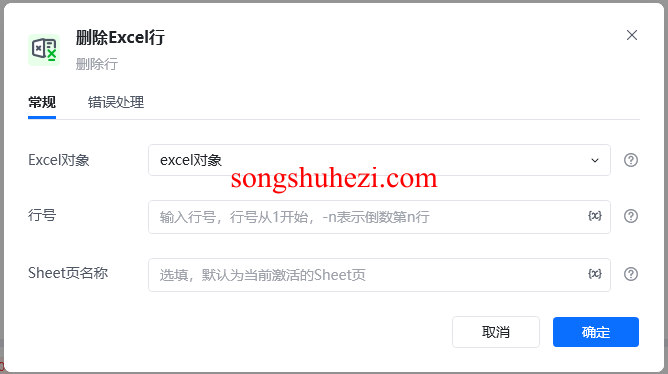
1. 选择Excel对象
首先,确保你已经启动或打开了一个Excel文件。你可以通过【启动Excel】或【获取当前激活的Excel对象】指令启动或获取文件,并将其保存为变量。
2. 设置行号
在【行号】字段中输入要删除的行号:
- 行号从1开始:例如输入
2,表示删除第2行。 - 倒数行号:你可以输入负数来表示倒数的行号,例如
-1表示删除倒数第一行。
3. 设置Sheet页名称
如果不填写Sheet页名称,系统默认会在当前激活的Sheet页中执行操作。你可以手动输入Sheet名称来指定删除行的工作表。
4. 使用示例
以下是一个操作示例,展示如何在Excel文件中删除特定行:
- 获取当前激活的Excel对象:使用【获取当前激活的Excel对象】指令,获取当前正在操作的Excel文件,并将其保存为变量
excel对象。 - 删除Excel行:使用【删除Excel行】指令,删除
excel对象中默认Sheet页的第2行。 - 保存并关闭Excel:使用【关闭Excel】指令,保存并关闭Excel文件。
示例流程
获取Excel对象:获取当前激活的Excel对象。
删除行:删除指定的行。
关闭Excel:保存修改并关闭文件。


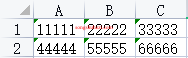
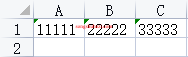
注意事项
- 行号准确性:确保输入正确的行号,避免误删其他数据。使用倒数行号时要确保表格中的总行数大于等于倒数行号。
- Sheet名称:如果表格包含多个Sheet,建议明确指定Sheet名称以确保操作在正确的工作表中进行。
我的感受
【删除Excel行】指令简化了数据清理和表格调整的流程。感觉嘛,自动删除特定行可以高效地移除无用或多余的数据,尤其在处理大型数据集时,这个功能非常便捷且省时。无论是数据清理还是表格结构优化,这个指令都能显著提高操作效率。
阅读全文
×
初次访问:反爬虫,人机识别




